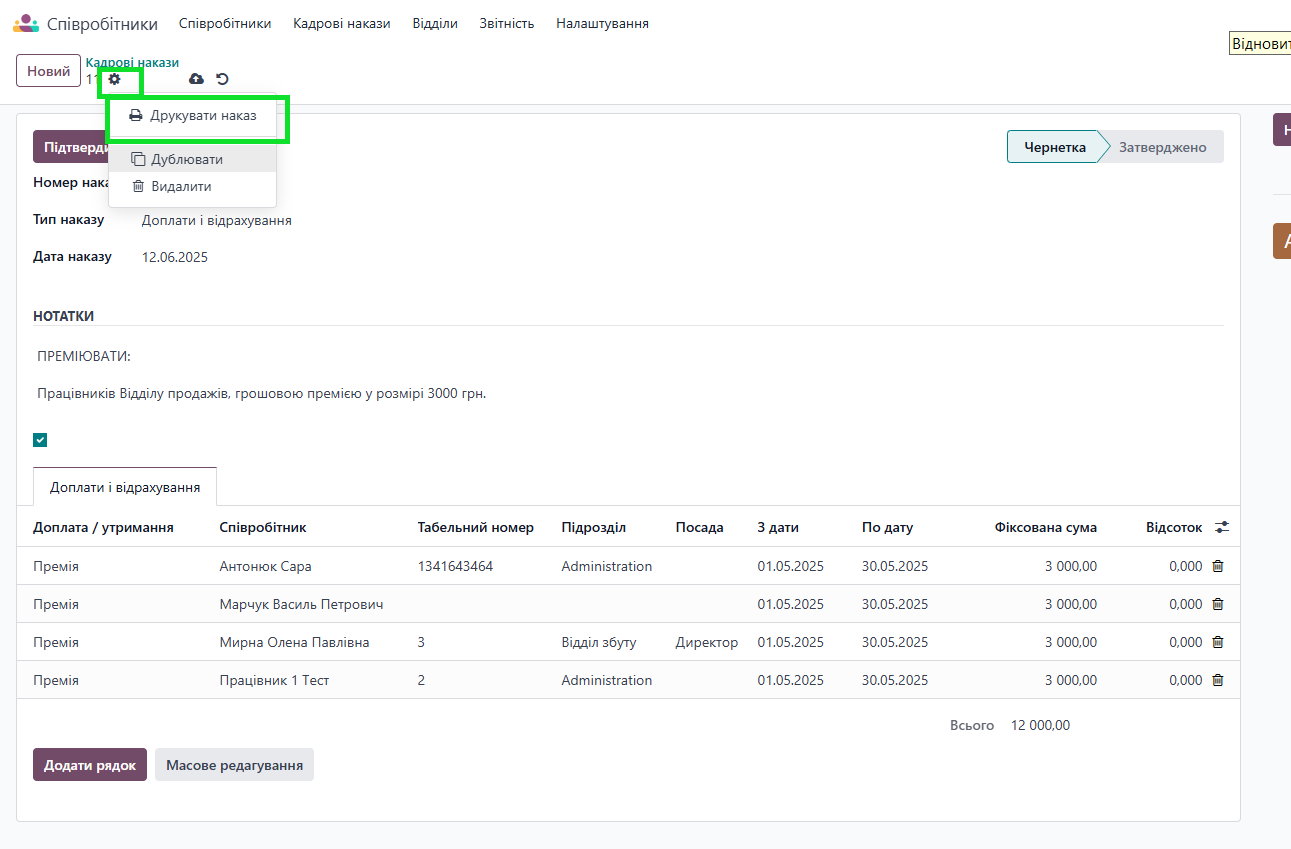Кадрові накази
Налаштування
В системі у користувача є можливість вести реєстр кадрових наказів у пункті меню:
Співробітники/Кадрові накази
Користувач може самостійно додавати в систему:
- нові типи наказів (Співробітники/Налаштування/Типи Кадрових наказів);
- групи типів кадрових наказів (Співробітники/Налаштування/Групи типів кадрових наказів).
Створені типи наказів: “Прийом на роботу”, “Звільнення” та “Надання відпустки” - НЕ підлягають зміні або видаленню із системи. Для таких типів наказів в системі існують друковані форми наказів за встановленими формами.
Для задання правил нумерації кадрових наказів існує довідник “Групи типів кадрових наказів”. В елементі цього довідника можна задати літеру та правила формування номерів наказів, які будуть відноситися для цієї групи.
Співробітники/Налаштування/Групи типів кадрових наказів
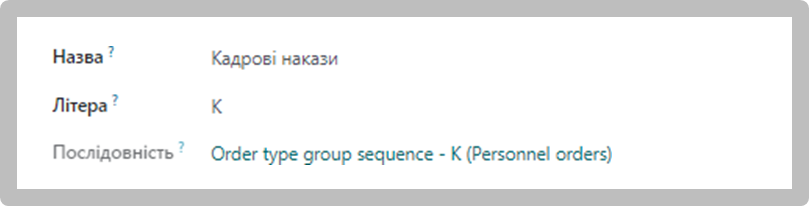
В типі кадрового наказу
слід вказати до якої групи він відноситься.
Співробітники/Налаштування/Типи кадрових наказів
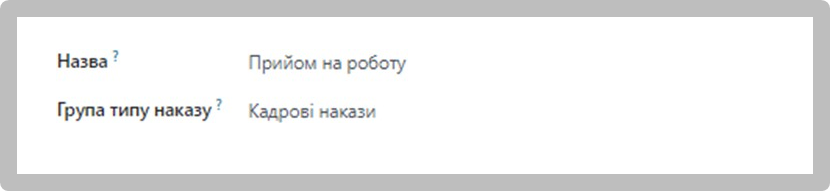
Робота з кадровими наказами
Для створення нового кадрового наказу необхідно зайти в меню та натиснути на кнопку “Новий”:
Співробітники/Кадрові накази
- поле “Номер наказу” заповнювати самостійно не потрібно - номер присвоюється наказу автоматично після його збереження;
- поле “Співробітник” слід обрати співробітника, якого стосується даний наказ;
- поле “Дата наказу” слід вказати дату наказу;
- поле “Тип наказу” необхідно обрати тип наказу. Якщо обирається тип наказу: Прийом на роботу, Звільнення та Надання відпустки на формі документу буде з’являтися ряд додаткових полів.
Для наказу з типом “Прийом на роботу” це будуть:
- поле “Контракт” - слід обрати створений контракт з працівником вказаному у полі “Співробітник”;
- Дата прийому - дане поле автоматично заповнюється даними з обраного контракту (поле “Початок дії контракту”).
Для цього типу наказу доступна типова друкована форма П-1.
Для наказу з типом “Звільнення” це будуть:
- поле “Контракт”;
- поле “Дата звільнення”;
- поле “Стаття КзПП” - слід вказати згідно якої статті КЗпП звільняється співробітник;
- поле “Підстава” - слід вказати підставу для звільнення.
Для цього типу наказу доступна типова друкована форма П-4.
Для наказу з типом “Надання відпустки” це будуть:
- Дата початку відпустки;
- Дата завершення відпустки;
- Період роботи (початок);
- Період роботи (завершення);
- Тип відпустки.
Для цього типу наказу доступна типова друкована форма П-3.
Для інших типів наказів (доданих користувачем) на формі
наказу буде з’являтися
вкладка “Нотатки”, де можна вставити
або набрати текст наказу,
який повинен вивестися на друк форму наказу. “Шапка” для таких наказів
буде формуватися типова.
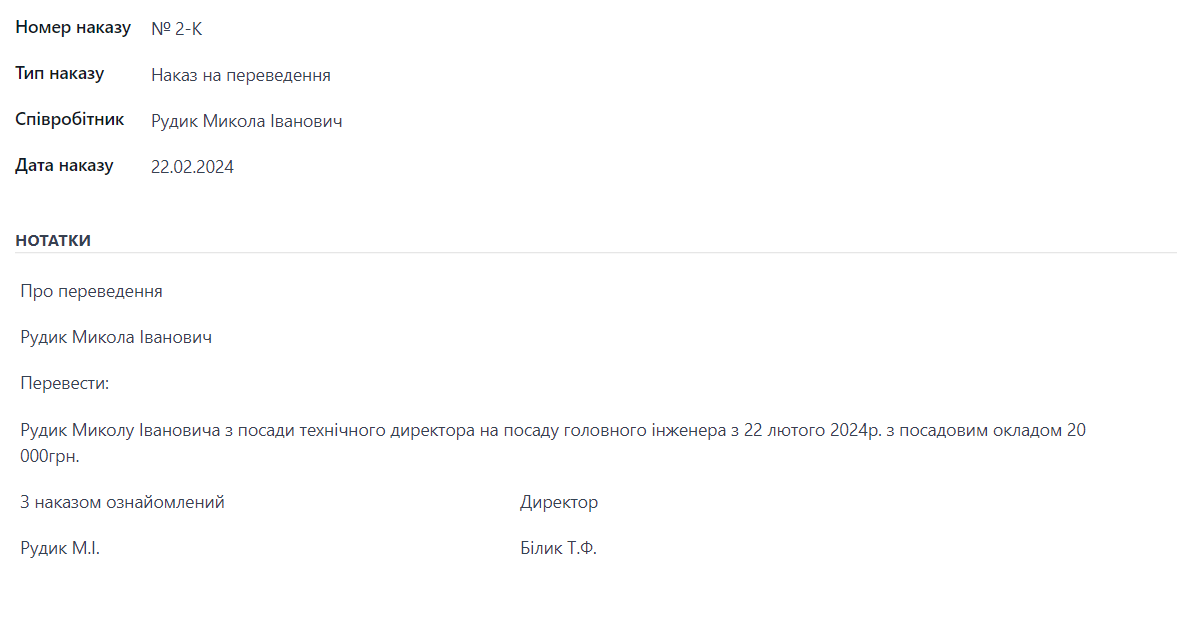
Для формування друкованої форми накази слід в меню обрати “Друкувати наказ”. В залежності від типу наказу буде сформована друкована форма наказу.

Для наказу з типом "Доплати і відрахування" необхідно заповнити:
- поле Номер наказу заповнювати самостійно не потрібно - номер присвоюється наказу автоматично після його збереження;
- Тип наказу - Доплати і відрахування;
- Дата наказу;
- вкладку Нотатка - тут можна вставити або надрукувати текст наказу, який повинен вивестися на друк форму наказу. “Шапка” для цього наказу буде формуватися типова
- активний чек-бокс буде означати відображення табличної частини нижче, якщо він буде неактивний - відповідно таблична частина не буде відображатися
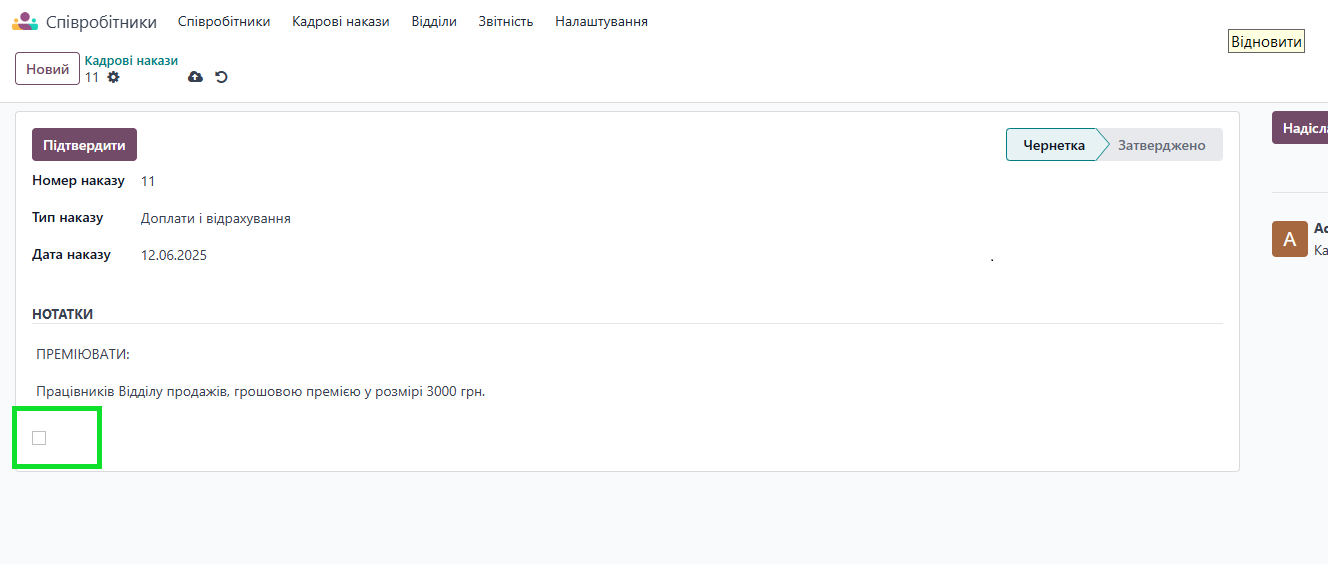
Щоб додати доплату (утримання) для працівників, натисніть на кнопку Додати рядок у вкладці Доплати і відрахування
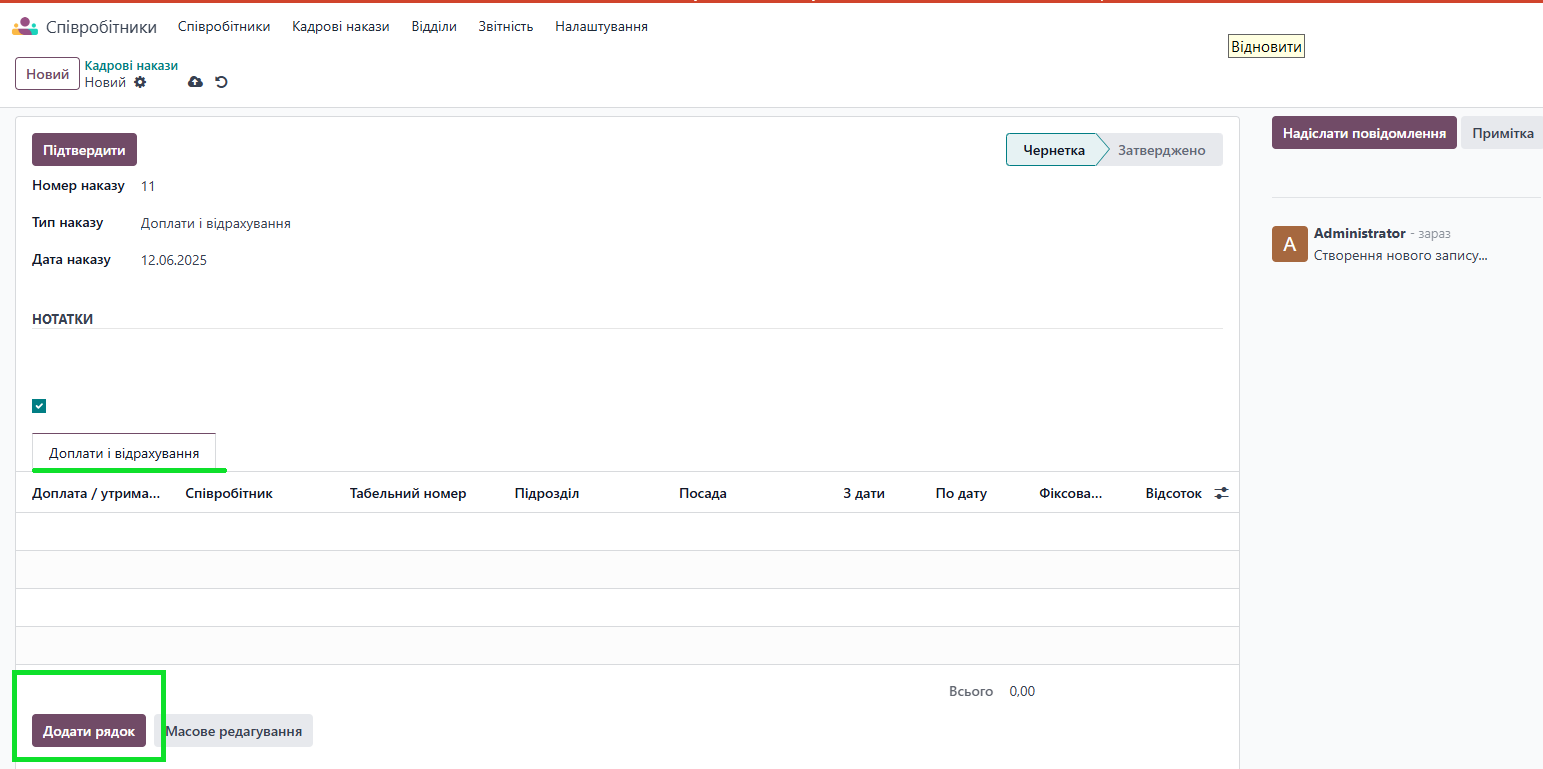
Відкриється форма, в якій необхідно обрати:
- Вид доплати/утримання у відповідному полі (аліменти, премія, квартальна премія тощо), відповідно довідника доплат і відрахувань;
- Заповнити всі необхідні поля відповідно до виду доплати (утримання).
Після цього натисніть Додати рядок
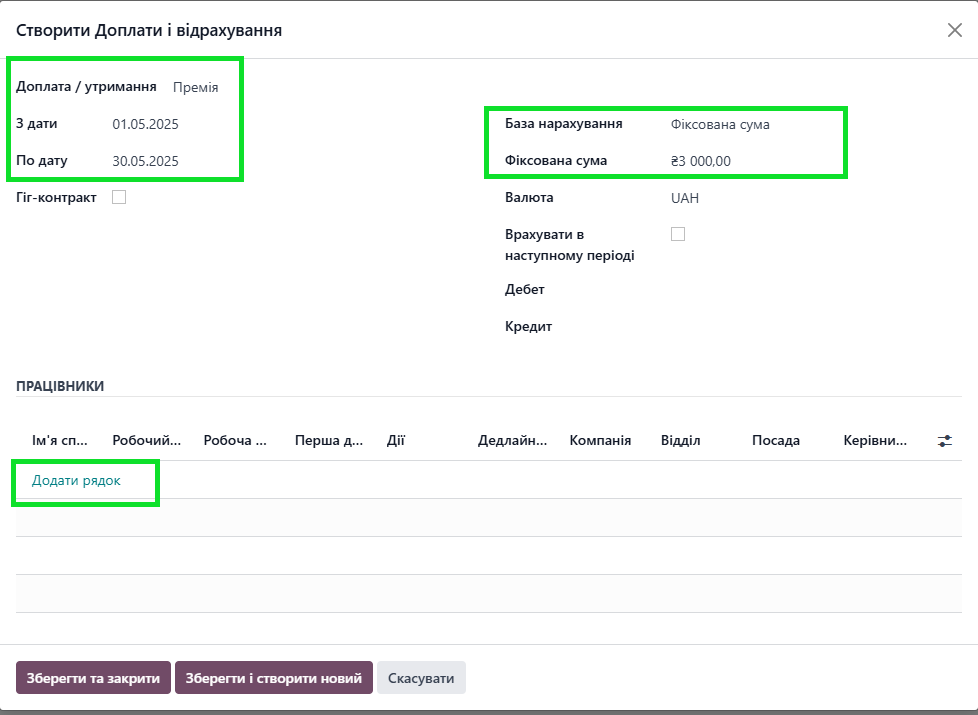
У списку, що відкриється, оберіть необхідних співробітників. Можна обрати всіх, або скористатися групуванням та обирати за відділом, посадою, тощо.
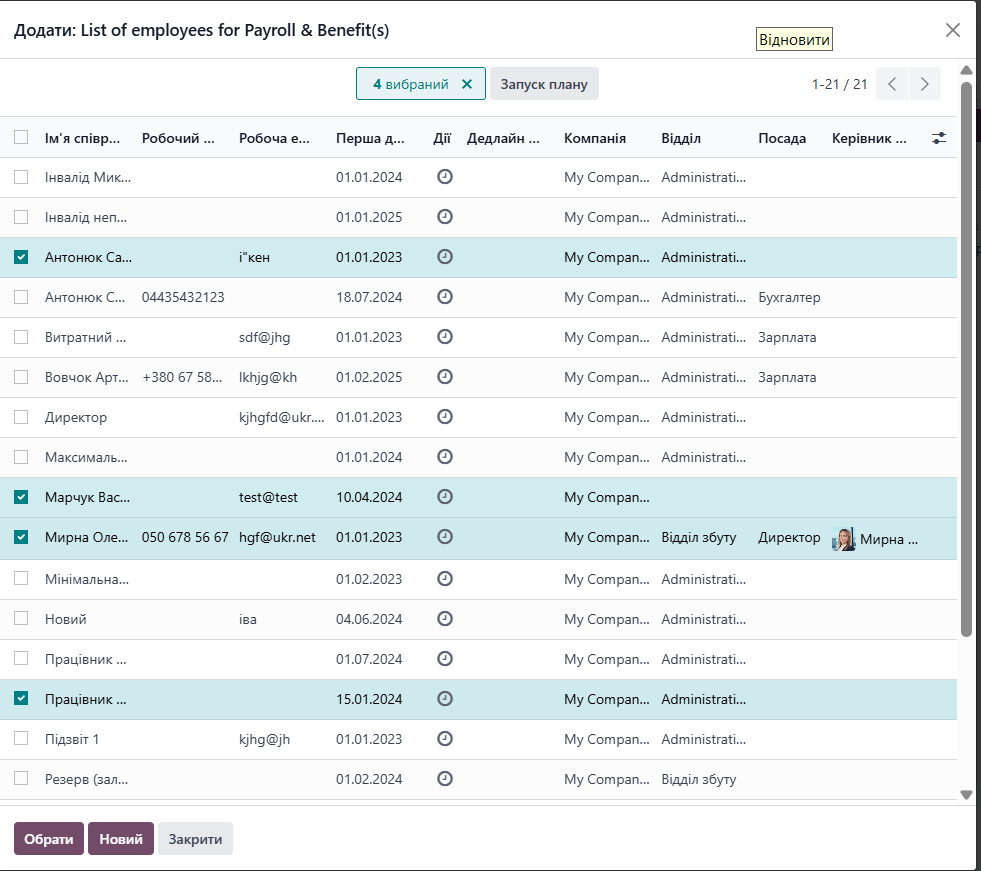
Коли всіх працівників додано, доступні кнопки "Зберегти та закрити", або "Зберегти та створити новий", також "Скасувати" дію
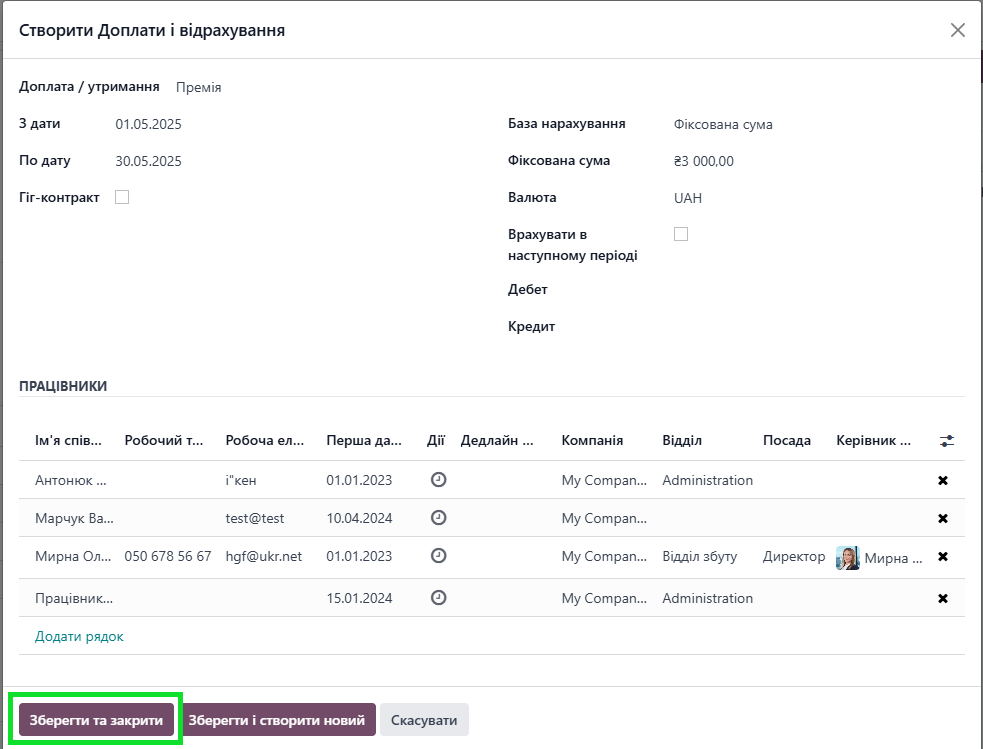
Після збереження заповненої форми, дані заповнюють таблицю наказу з відповідною доплатою на зазначених співробітників.
Статуси наказу "Доплати і відрахування"
Даний тип наказу має наступні статуси: "Чернетка" та "Затверджено".
На цьому етапі створення наказу - документ буде знаходитися у статусі Чернетка.
В такому статусі документ доступний для редагування, в тому числі дані табличної частини по працівниках, доплатам (утриманням): запис в таблиці доступний до редагування, видалення та додавання нових рядків.
Якщо виникає необхідність внести масові зміни (для всіх, або декількох співробітників), це можна зробити за допомогою кнопки Масове редагування
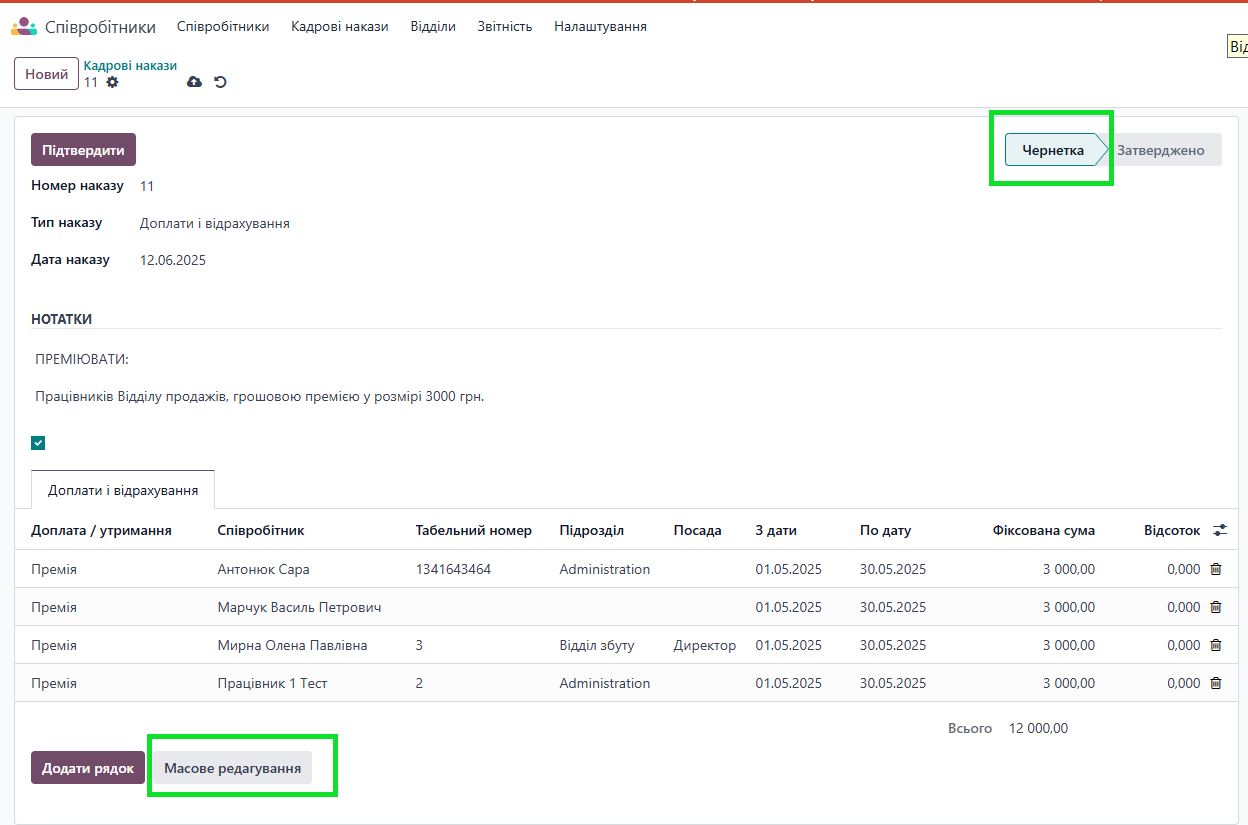
Масове редагування дає можливість виділити списком працівників та здійснити відповідні необхідні зміни по доплатах (утриманням), які вже зазначені у таблиці.
Для цього, у вікні що відкриється, внесіть необхідні зміни в сумі, відсотку, даті або інших налаштуваннях у потрібних співробітників та натисніть Зберегти
Після цього підтвердити для всіх виділених записів. Зміни внесуться для всіх виділених працівників
Коли вся інформація внесена - натисніть Підтвердити.
Після цього документ перейде у статус "Затверджено" і з'явиться кнопка "Додати контракти"
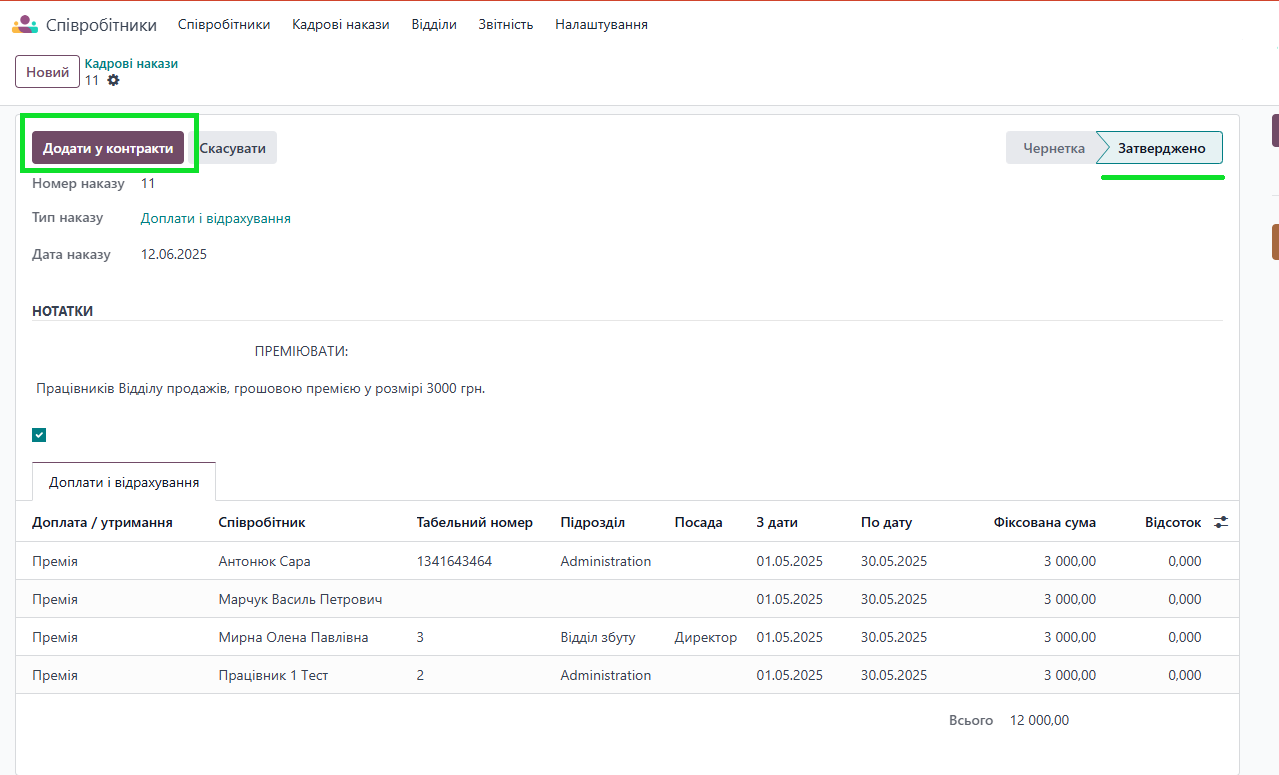
При натисканні на кнопку Додати контракти, будуть додані зміни в діючі контракти працівників, для яких були внесені зміни, а в документі Наказу з'явиться смарт-кнопка "Конракти"
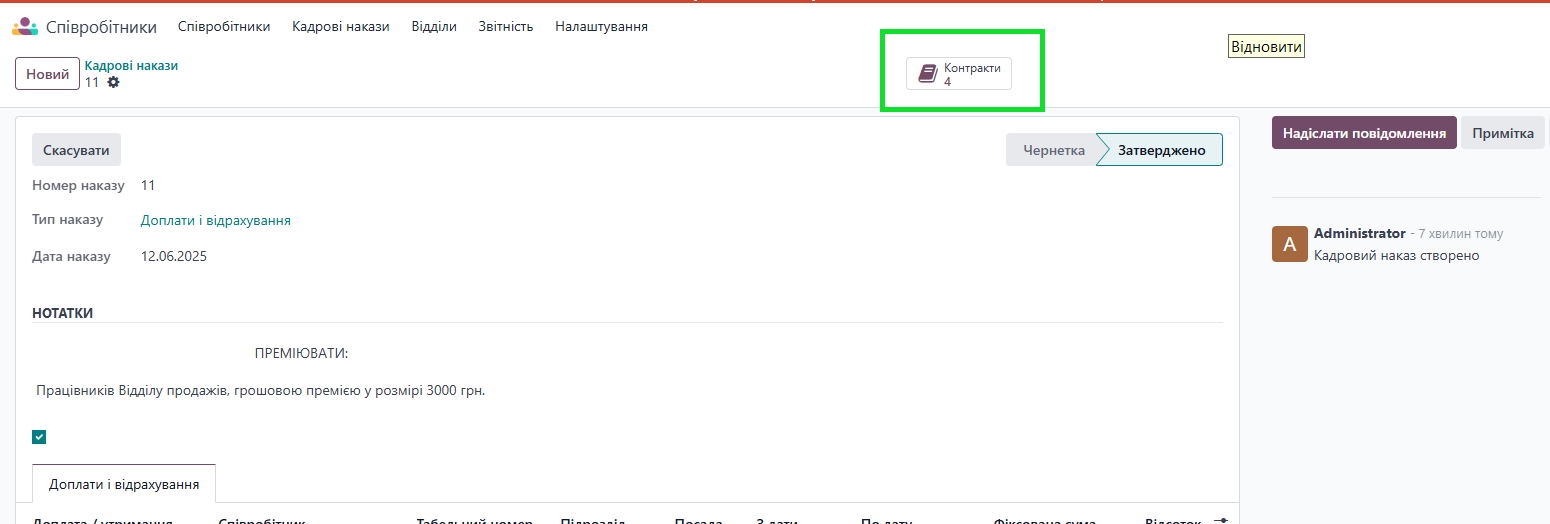
За переходом смарт-кнопки "Контракти" можна перейти до списку контрактів працівників, до яких додана доплата (утримання)

При необхідності ви можете скасувати наказ натиснувши Скасувати
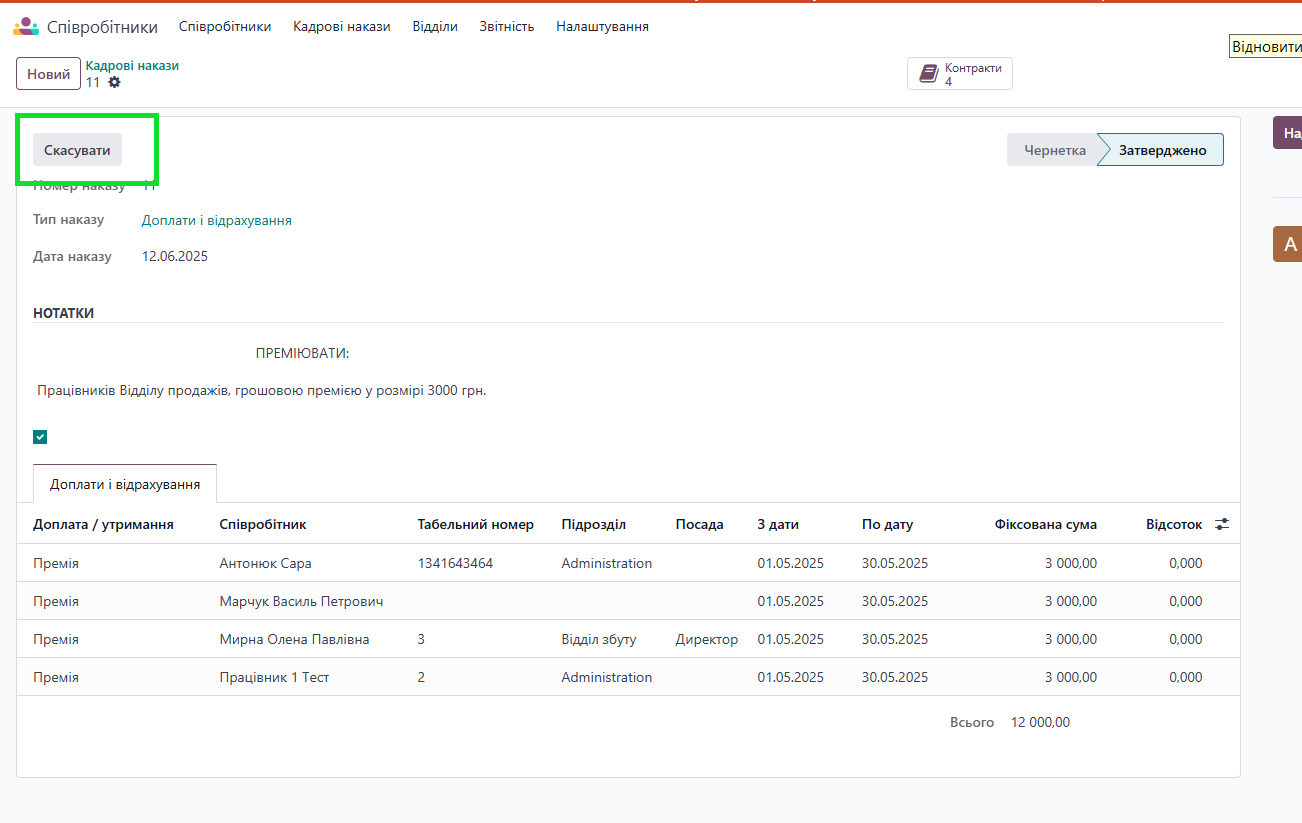
В такому випадку документ повернеться у статус Чернетка і з'явиться можливість вести зміни.
Зверніть увагу! Скасування наказу можливе за умов:
- якщо не було додавання доплат (відрахувань) у контракти працівникам (наявне повідомлення-попередження на підтвердження, що записи видаляться із контрактів)
- по даним доплатам (відрахуванням) ще не здійсненні розрахунки в системі
- якщо доплата (утримання) включена в розрахунковий лист але він у статусі "Чернетка".
Якщо по записам в наказі уже була розрахована доплата (відрахування) у розрахунковому листі, то система автоматично не дасть скасувати наказ і видасть попередження:
В такому випадку необхідно скасувати розрахунковий листок до статусу "Чернетка". Далі при скасуванні наказу, записи автоматично видалятимуться із контрактів працівників.
Друк форма наказу доступна відповідно до бланка для інших типів наказів, відповідно заповнення текстової частини у розділі "Нотатки"